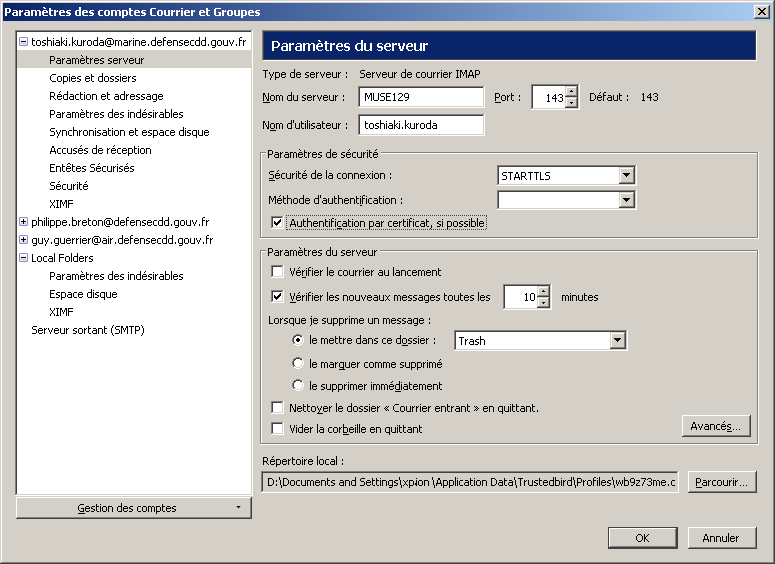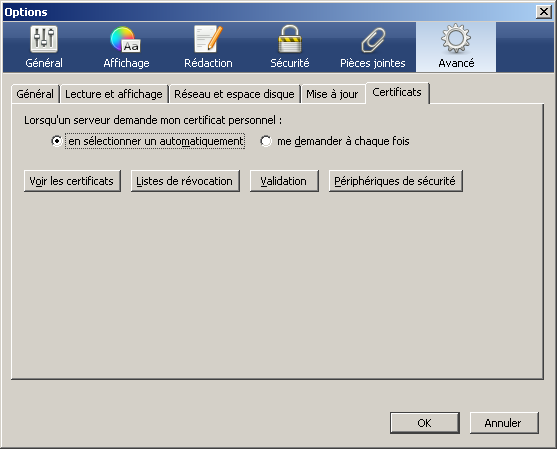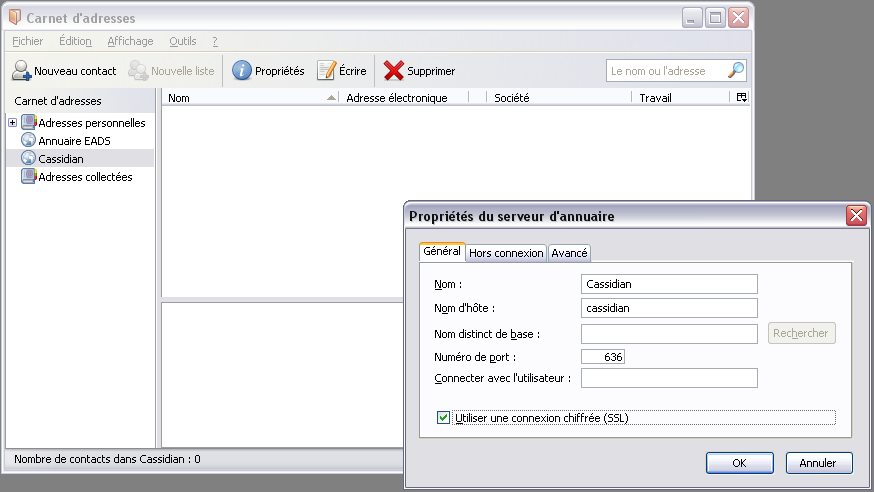SASL EXTERNAL/fr : Différence entre versions
(→Connexion) |
|||
| Ligne 96 : | Ligne 96 : | ||
Pour initier la fonction SASL External, il suffit de lancer une recherche pour que la connexion soit effectuée. |
Pour initier la fonction SASL External, il suffit de lancer une recherche pour que la connexion soit effectuée. |
||
| − | Lors de la 1ère connexion, une s'ouvre afin de sélectionner un certificat pour l'authentification. |
+ | Lors de la 1ère connexion, une fenêtre s'ouvre afin de sélectionner un certificat pour l'authentification. |
Une fois le certificat choisi, une liste correspondant à la recherche apparait. Si le certificat n'est pas reconnu, un message d'erreur apparait en bas de la fenêtre du carnet d'adresse. |
Une fois le certificat choisi, une liste correspondant à la recherche apparait. Si le certificat n'est pas reconnu, un message d'erreur apparait en bas de la fenêtre du carnet d'adresse. |
||
Version actuelle en date du 24 novembre 2010 à 17:40
> Documentation > Trustedbird > SASL EXTERNAL > Documentation technique
Le SASL EXTERNAL permet à un client de s'authentifier auprès d'un serveur sans avoir besoin de mot de passe. Le SASL EXTERNAL est une méthode d'authentification définie dans la RFC 4422.
Pour s'authentifier, lors du choix de mécanisme SASL, le client annonce au serveur qu'il veut utiliser le mécanisme EXTERNAL. Deux alternatives existent pour que le serveur obtienne l'identité du client : soit l'utilisateur annonce son identité, soit le serveur doit trouver lui-même l'identité du client. Dans tous les cas, c'est au serveur de valider ou non l'identité du client.
SASL EXTERNAL pour IMAP
Cette fonction permet de s'authentifier à un serveur IMAP sans mot de passe, uniquement à l'aide d'un certificat client. Pour pouvoir utiliser cette fonctionnalité, il est nécessaire d'avoir un serveur IMAP qui implémente l'authentification par SASL EXTERNAL basé sur un certificat X.509 client. Trustedbird essaye de se connecter en SASL EXTERNAL uniquement si, lors de l'obtention de la liste des opérations disponibles, le serveur présente la capacité "SASL EXTERNAL". Attention, sur certains serveurs IMAP, la capacité "SASL EXTERNAL" n'est proposée que pour des connexions chiffrées initiés en IMAPS ou les connexions IMAP suivies d'une opération STARTTLS. Trustedbird ne fournit pas au serveur l'identité du client.
Installation
Le SASL EXTERNAL est intégrée directement dans Trustedbird 2 et Trustedbird 3.1.
Pré-requis
Pour utiliser cette fonctionnalité, il faut dans un premier temps avoir un serveur correctement configuré afin qu'il accepte l'authentification par certificat via le SASL EXTERNAL. De plus, l'utilisateur doit importer dans le client un certificat d'authentification adéquat.
Configuration du compte utilisateur
La configuration se fait via le menu de "Paramètre des comptes".
Dans la section Paramètres serveur:
- sélectionner l'item "STARTTLS" dans la liste "Sécurité de connexion".,
- cocher la case "Authentification par certificat, si possible".
Le client est désormais prêt à initier une authentification par certificat au compte IMAP défini.
Utilisation
Connexion
Pour initier la fonction SASL External, il suffit de cliquer sur un dossier du compte pour lancer la connexion. Lors de cette connexion au serveur, une fenêtre va s'ouvrir afin de sélectionner le bon certificat d'authentification. Si le certificat est le bon, les mails seront téléchargés et pourront être lus. Sinon, le certificat ne sera pas pris en compte et un mot de passe devra être saisi afin d'initier la connexion au serveur.
Authentification automatique
Il se peut qu'à chaque première sélection d'un dossier du compte IMAP, Trustedbird demande de sélectionner le certificat pour s'authentifier auprès du serveur. Pour palier ce désagrément, il est possible de configurer le client afin que ce dernier sélectionne automatiquement le certificat adéquat. Cette fonction doit être sélectionnée via la fenêtre d'options du client, accessible par le menu "Outils Options". Il faut cocher la case "en sélectionner un automatiquement" accessible dans l'onglet "Certificats" de la section "Avancé".
SASL EXTERNAL pour LDAP
Cette fonction permet de s'authentifier à un annuaire LDAP sans mot de passe, uniquement à l'aide d'un certificat client. Pour pouvoir utiliser cette fonctionnalité, il est nécessaire d'avoir un serveur d'annuaire LDAP qui implémente l'authentification par SASL EXTERNAL basé sur un certificat X.509 client.
Installation
Le SASL EXTERNAL est intégrée directement dans Trustedbird 2 et Trustedbird 3.1.
Pré-requis
Pour utiliser cette fonctionnalité, il faut dans un premier temps avoir un serveur correctement configuré afin qu'il accepte l'authentification par certificat via le SASL EXTERNAL. De plus, l'utilisateur doit importer dans le client un certificat d'authentification adéquat.
Configuration de l'annuaire
La configuration se fait dans la boite de dialogue des propriétés d'un annuaire LDAP du carnet d'adresses.
Dans la colonne carnet d'adresse:
- sélectionner l'item propriétés du menu contextuel d'un annuaire,
- sélectionner l'onglet "Général" de la boîte de dialogue,
- cocher la case "Utiliser une connexion chiffrée(SSL)".
- sélectionner l'onglet "Avancé" de la boîte de dialogue,
- sélectionner la mention "EXTERNAL" dans la liste "Méthode d'authentification".
Le client est désormais prêt à initier une authentification par certificat à l'annuaire LDAP défini.
Utilisation
Connexion
Pour initier la fonction SASL External, il suffit de lancer une recherche pour que la connexion soit effectuée. Lors de la 1ère connexion, une fenêtre s'ouvre afin de sélectionner un certificat pour l'authentification. Une fois le certificat choisi, une liste correspondant à la recherche apparait. Si le certificat n'est pas reconnu, un message d'erreur apparait en bas de la fenêtre du carnet d'adresse.
Authentification automatique
Il se peut qu'à chaque première sélection d'un dossier du compte IMAP, Trustedbird demande de sélectionner le certificat pour s'authentifier auprès du serveur. Pour palier ce désagrément, il est possible de configurer le client afin que ce dernier sélectionne automatiquement le certificat adéquat. Cette fonction doit être sélectionnée via la fenêtre d'options du client, accessible par le menu "Outils Options". Il faut cocher la case "en sélectionner un automatiquement" accessible dans l'onglet "Certificats" de la section "Avancé".